电脑麦克风录入电脑声音 电脑麦克风录音设置教程
更新时间:2024-04-24 10:57:04作者:xiaoliu
在如今数字化时代,电脑麦克风已经成为我们日常生活中不可或缺的一部分,无论是进行视频通话、语音识别还是录制语音笔记,都需要用到电脑麦克风。很多人在使用电脑麦克风录音时却遇到了各种问题,比如声音质量不佳、无法正常录音等。本文将介绍如何正确设置电脑麦克风,以确保录音效果更加清晰和稳定。
具体方法:
1.点击电脑右下角的声音图标。
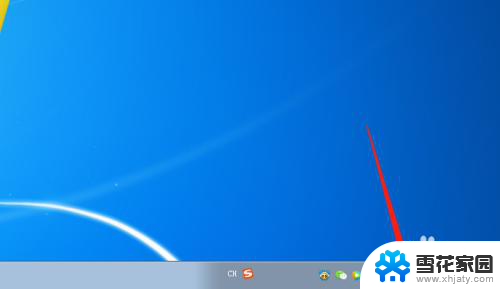
2.右键选中打开选项,并选择“录音设备”。
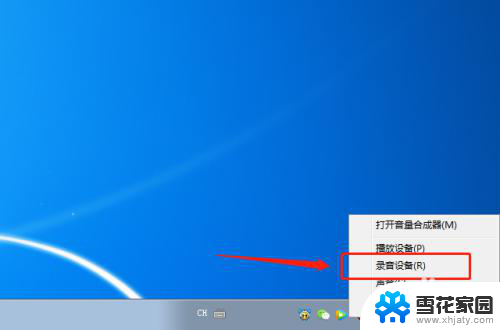
3.然后在“录制”这一项,点击麦克风选项。
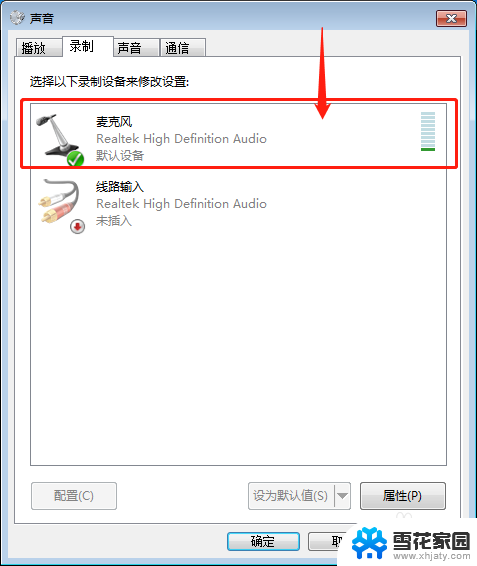
4.接着点击下方的“属性”按钮。
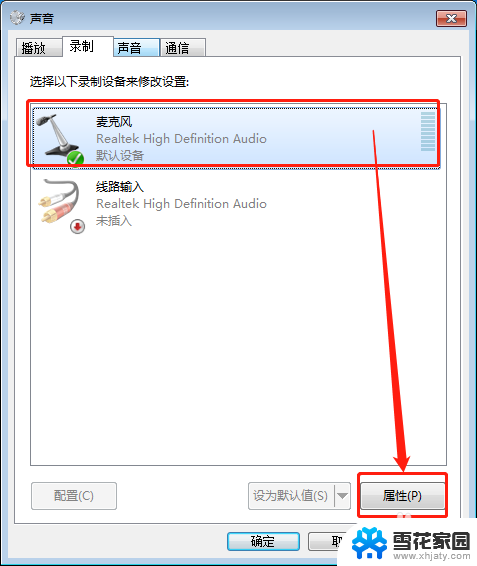
5.进入属性常规项,点击选择“使用此设备(启用)”。
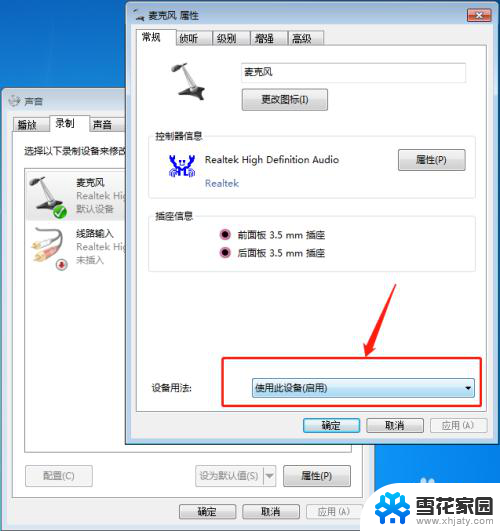
6.然后在级别里面可以设置麦克风的声音以及加强分贝。
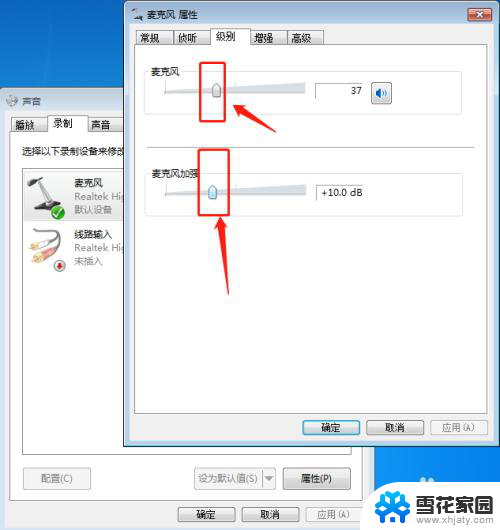 7
7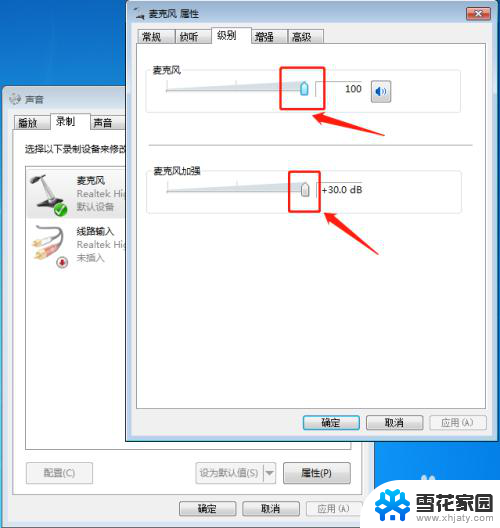
8.另外还可以设置增强效果。
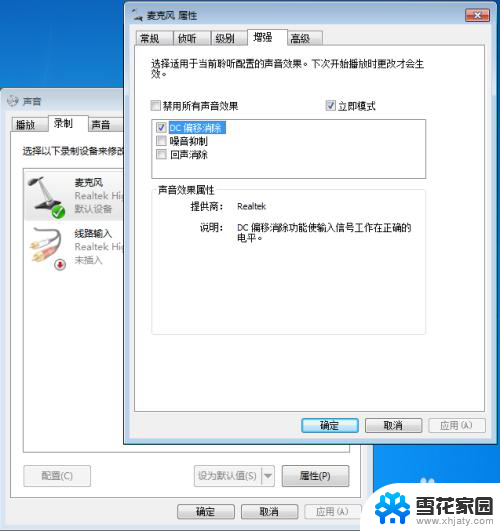
以上就是电脑麦克风录入电脑声音的全部内容,如果你遇到这种情况,可以按照以上方法解决,希望这些方法能对你有所帮助。
电脑麦克风录入电脑声音 电脑麦克风录音设置教程相关教程
-
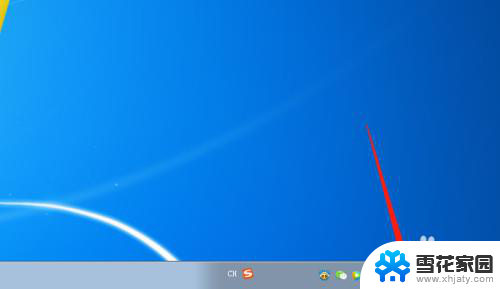 麦克风接电脑录音 电脑麦克风录音设置方法
麦克风接电脑录音 电脑麦克风录音设置方法2024-01-12
-
 电脑麦克风说话声音小怎么调 电脑麦克风声音大小调整
电脑麦克风说话声音小怎么调 电脑麦克风声音大小调整2024-05-05
-
 戴耳机麦克风没声音 电脑耳机有声音但麦克风没有声音
戴耳机麦克风没声音 电脑耳机有声音但麦克风没有声音2024-03-24
-
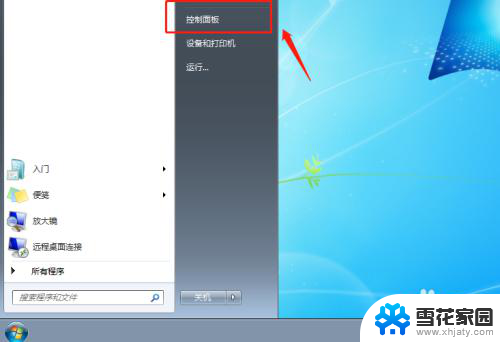 麦克风和扬声器怎么发出声音的 电脑怎么调整扬声器播放麦克风输入声音的设置
麦克风和扬声器怎么发出声音的 电脑怎么调整扬声器播放麦克风输入声音的设置2023-12-03
- 电脑调整麦克风 电脑麦克风设置教程
- 麦克风声音直接从电脑播放出来 怎样设置电脑扬声器播放麦克风的声音
- 电脑怎么把耳机当麦克风 电脑耳机麦克风怎么设置
- 怎么用耳机当电脑麦克风 电脑如何设置耳机的麦克风
- 电脑耳麦声音太小怎么调 电脑耳机麦克风声音调节方法
- 笔记本电脑插上麦克风说话没声音 笔记本麦克风没有声音怎么办
- 怎么把ie设置成默认浏览器 如何将IE设置为默认浏览器
- 电脑如何把音乐转换成音频文件 怎样将电脑歌曲格式改为mp3
- 电脑不能拷贝到u盘如何解除 U盘无法复制文件到电脑怎么办
- 键盘的方向键锁定了 键盘上下左右键解锁方法
- 戴尔笔记本电脑怎么插耳机 电脑怎么连接耳机
- 图片怎么改成ico格式 免费ico格式转换
电脑教程推荐